Как удалить вирусы с компьютера, если антивирус их не видит


Приветствую всех!
Эту статью хочу начать с одной простой истины: "Если антивирус не находит ни одного вируса — это не значит, что на вашем ПК их нет!".
Бывает на самом деле довольно часто следующая картина: при использовании веб-браузеров (Firefox, Chrome, Opera и др.) - появляется различная реклама (там, где ее раньше никогда не было), открываются вкладки, на рабочем столе могут появиться баннеры (не лицеприятного содержания, например, которые просят отослать SMS-сообщение), компьютер может притормаживать и подвисать и т.д.
Все эти факторы (особенно в совокупности) говорят о том, что на вашем компьютере есть нежелательное ПО (вирусы, рекламные скрипты, трояны и т.д.).
Причем, обычный антивирус, даже после полной проверки компьютера, частенько пишет, что все в порядке, вирусы не найдены. И в этот момент есть ощущение, что здесь что-то не так: компьютер ведет себя странно, но антивирус бездействует ...
Собственно, в этой статье хочу порекомендовать небольшой рецепт очистки как раз для таких случаев, когда не совсем понятно, как вернуть компьютер к нормальной работе (когда по всем признакам компьютер заражен вирусом, но обычный антивирус их не видит...).
В помощь!
Несмотря на то, что я написал выше, все же рекомендую иметь один из современных антивирусов (он вас защитит от сотен др. угроз). О лучших из них в этой заметке: https:///antivirus-2019.html
Содержание статьи
- 1 Удаление невидимого вредоносного ПО → Задать вопрос | дополнить
Удаление невидимого вредоносного ПО
(очистка Windows от классических вирусов, тулбаров, adware, и пр.)
"Первая" помощь:
- Не отправляйте никакие SMS, как требуют некоторые баннеры, всплывающие на рабочем столе. Компьютер у вас, скорее всего, не "излечится" от этой заразы, а деньги можете потерять...
- Установите современный антивирус (ссылку на лучшие продукты привел выше). Отмечу, что некоторые виды вирусов блокируют доступ к сайтам известных антивирусов (если это так, попробуйте загрузить подобные продукты с др. софтовых сайтов);
- Сделайте сразу же резервную копию всех важных данных, и желательно на съемном носителе (на будущее: желательно ее делать заблаговременно);
- Если вирус заблокировал доступ к рабочему столу (загородил все инструменты своими баннерами) - попробуйте загрузить Windows в безопасном режиме. На крайний случай, воспользуйтесь LiveCD диском.
ШАГ 1: проверка системы с помощью "онлайн" антивируса
Многие разработчики знаменитых антивирусных программ в последнее время выпускают онлайн-версии своих продуктов. Принцип работы с ними достаточно простой: загрузив к себе "относительно"-небольшой файл и запустив его, он автоматически проверит вашу систему на вирусы.
Причем, подобные продукты не конфликтуют с установленным антивирусом в системе, работают во всех современных версиях Windows, не требуют установки, и у них всегда актуальная антивирусная база.
На скрине ниже приведен процесс проверки ПК с помощью ESET Online Scaner (ссылка на ПО - https:///onlayn-antivirusyi.html#ESETs_Free_Online_Scanner)
Работа сканера ESET’s Free Online Scanner
На следующем скрине приведена работа лечащий утилиты от F-Secure - https:///onlayn-antivirusyi.html#F-Secure_Online_Scanner
F-Secure - вредоносные элементы не найдены
Также у нас в стране популярна утилита Dr.Web CureIt! (прямая ссылка: https://free.drweb.ru/). Загрузочный файл, правда, несколько больше, чем у первых двух (около 200 МБ).
Dr.Web CureIt - обнаружена 1 угроза
В общем, какой бы продукт вы не выбрали - рекомендую полностью прогнать им свою систему. Нередко, удается найти десятки угроз, которые пропустил установленный антивирус...
ШАГ 2: удаление рекламных надстроек с помощью AdwCleaner
Могу сказать, что в последнее время куда больше распространены не классические вирусы, а рекламное ПО и трояны. Встраиваясь в самые популярные приложения (браузеры, например) они не редко мешают нормально работать, просто отвлекая навязчивостью, или вообще блокируя нужные опции.
Причем, избавиться от этого рекламного ПО (во многих случаях) - сложнее чем от классических вирусов. Как правило, обычный антивирус не находит ничего подозрительного и сообщает, что у вас все в порядке...
Дело все в том, что они как бы "встраиваются" в браузер (например, под видом плагина или какой-то надстройки), иногда добавляют нужные строки в ярлык браузера, изменяют файл HOSTS и пр.
К счастью, для очистки Windows от этих вредоносных скриптов - есть свои программы, и одну из них я порекомендую ниже. Работает она параллельно вашему антивирусу (т.е. удалять его не нужно) и способна избавить от "львиной" доли проблем.
AdwCleaner
Сайт: https://toolslib.net/downloads/viewdownload/1-adwcleaner/
Одна из лучших (по моему мнению) программ для удаления с компьютера разного рода рекламного ПО: тулбаров, надстроек в браузере, скриптов, adware, потенциально нежелательного ПО и т.д. Кстати, именно она видит все те вирусы, против которых обычный антивирус бессилен.
Что еще радует, это то, что программа бесплатная, с простым и очень понятным интерфейсом, где нет ничего лишнего.
Буду считать, что убедил ее попробовать ...
После запуска AdwCleaner, для начала проверки компьютера - нужно нажать всего лишь одну кнопку "Scan Now" (или "Сканировать", в зависимости от перевода). См. скриншот ниже.
AdwCleaner: главное окно (кнопка начала сканирования "Scan Now")
Время проверки Windows на "среднем" по сегодняшним меркам компьютере - составит всего лишь 3-5 мин. (а то и быстрее). Всё потенциально нежелательное ПО, что найдется при сканировании - будет автоматически удалено и изолировано (т.е. от пользователя не нужно знать абсолютно ничего, этим, собственно, она мне и нравится).
Примечание!
После проверки вашего компьютера, он будет автоматически перезагружен. После загрузки Windows вам будет предоставлен отчет о его проверки.
Перед началом сканирования системы - рекомендую закрыть все другие приложения и сохранить все открытые документы.
ШАГ 3: проверка с помощью Malwarebytes Anti-Malware
В рамках этой статьи не могу не порекомендовать еще одну замечательную утилиту - Malwarebytes Anti-Malware (кстати, сравнительно недавно в нее встроена AdwCleaner, которую я рекомендовал чуть выше).
Malwarebytes Anti-Malware
Официальный сайт: https://ru.malwarebytes.com/
Malwarebytes Anti-Malware / Лого
Еще одна отличная программа для борьбы с вирусами, червями, троянами, spyware-программами и т.д. Malwarebytes Anti-Malware несколько дополняет возможности предыдущий программы - в нем реализован специальный алгоритм "хамелеон", позволяющий его запускать даже тогда, когда вирус блокирует запуск любых других антивирусных программ!
Возможности программы:
- - сканирование всех дисков в системе;
- - обновление базы в ежедневном режиме (для противодействия даже только-только появившемся вирусам);
- - эвристический анализ (позволяет обнаруживать большое числе вредоносных файлов, которых еще нет в базе);
- - все изолированные файлы помещаются в карантин (если программа ошиблась - вы можете восстановить любой из них);
- - список исключений файлов (которые не требуется сканировать);
- - благодаря технологии Chameleon, программа может запуститься даже тогда, когда все аналогичные программы блокируются вирусом;
- - поддержка русского языка;
- - поддержка все популярных ОС Windows: Vista, 7, 8, 10.
Для начала сканирования системы Windows - запустите Malwarebytes Anti-Malware, откройте раздел "Scan" (или "Проверка") и нажмите кнопку в нижней части экрана - "Scan Now" (или "Начать проверку", если у вас русская версия, см. скрин ниже).
Полная проверка системы с помощью Malwarebytes Anti-Malware
Кстати, по своему опыту могу сказать, что Malwarebytes Anti-Malware отлично справляется со своей задачей. После его сканирования и очистки, большинство мусорного ПО - будет обезврежено и удалено. В общем, рекомендую к ознакомлению!
Также рекомендую ознакомиться со статьей об удалении вирусов из браузера (ссылка ниже).
Как удалить вирус из браузера - за 5 шагов! - https:///kak-udalit-virus-iz-brauzera.html
ШАГ 4: восстановление системных настроек
После того, как ваш компьютер (ноутбук) будет просканирован (и обезврежен ) предыдущими утилитами, рекомендую его прогнать еще одной интересной и полезной программой - AVZ. Ее я неоднократно рекомендовал на страницах блога, сейчас же порекомендую три шага, которые в ней необходимо сделать для ликвидации проблем (если они еще остались) ...
AVZ, кстати говоря, позволяет восстановить некоторые системные настройки Windows, доступ к диспетчерам, и пр. моменты (которые могли испортить вирусы при заражении).
AVZ
Разработчик: https://www.z-oleg.com/secur/avz/download.php
Эта антивирусная утилита предназначена для удаления целого ряда вредоносного ПО (часть из которого, кстати, не видит и не обнаруживает обычный антивирус). Например, таких как:
- Троянских программ;
- Надстроек и тулбаров в веб-браузере;
- SpyWare и AdWare модулей;
- BackDoor модулей;
- Сетевых червей и т.д.
Что еще подкупает в ней: для начала работы и сканирования системы Windows, нужно всего лишь скачать архив ZIP с программой, извлечь ее и запустить (т.е. ничего не нужно устанавливать, настраивать и т.д.). Разберу три шага ниже в статье, которые рекомендую в ней сделать...
Как просканировать на вирус компьютер в AVZ
После запуска программы, выберите системный диск (хотя бы его, желательно все). Обычно он всегда помечен хаpaктерным значком .
После этого в правой части экрана нажмите кнопку "Пуск" для начала сканирования (кстати, над кнопкой "Пуск" можно сразу же выбрать, что делать с вредоносным ПО, например, удалять).
Начало проверки в AVZ | Кликабельно
Как правило, проверка системного диска с Windows на наличие вирусов проходит достаточно быстро (5-10 мин.). Кстати, рекомендую перед такой проверкой, на время, выключить свой основной антивирус (это несколько ускорит сканирование).
Как закрыть дыры в настройках в Windows
(которые могут привести к заражению ПК)
Не секрет, что в Windows есть некоторые параметры, которые не отвечают оптимальным требованиям безопасности. Например, среди прочих, авто-запуск вставляемых дисков и флешек. И, разумеется, некоторые виды вирусов, как раз этим пользуются...
Чтобы исключить подобные настройки и закрыть подобные дыры, в AVZ достаточно открыть меню "Файл/Мастер поиска и устранения проблем" (см. скрин ниже).
Файл - мастер поиска и устранения проблем (в AVZ)
Далее выбрать категорию проблемы (например, "Системные проблемы"), степень опасности (рекомендую выбрать "Проблемы средней тяжести") и начать сканирование.
Мастер поиска проблем
После сканирования, вам будет предоставлен отчет с теми параметрами, которые желательно поменять. Рекомендую все строки отметить галочками и нажать "Исправить" (кстати, AVZ самостоятельно оптимизирует те параметры, которые, по ее мнению, не отвечают безопасности - так что никакой ручной работы!).
Как восстановить системные настройки в Windows
(которые были изменены вредоносным ПО)
После заражения компьютера вирусами, рекламным ПО и пр. - многие параметры и системные настройки в Windows изменяются. Например, у вас могут быть заблокированы для просмотра некоторые сайты, возможно, что будет стоят запрет на открытие редактора реестра, изменены настройки Internet Explorer и т.д.
Чтобы все это привести в норму, в утилите AVZ есть специальная вкладка для восстановления всех самых основных параметров. Чтобы ее открыть, нажмите: "Файл/Восстановление системы" (как на скриншоте ниже).
Восстановление системы (в AVZ)
Далее перед вами предстанет список того, что можно восстановить: просто отмечаете галочками, что нужно (можно, кстати, отметить все) и жмете кнопку "Выполнить отмеченные операции".
Восстановление настроек системы (AVZ)
Как правило, после проведенного восстановления, компьютер начинает работать в штатном режиме.
Если вдруг вышеперечисленное не помогло, обратите внимание на еще несколько советов в шаге 5...
ШАГ 5: еще несколько советов, если предыдущие не помогли...
1. Сканирование системы в безопасном режиме
В некоторых случаях очистить компьютер от вирусов без безопасного режима - нереально! Дело в том, что в безопасном режиме Windows загружает самый минимальный набор ПО, без которого невозможна ее работа (т.е. многое нежелательное ПО в этом режиме просто не работает!).
Таким образом, многое из того, что нельзя удалить в обычном режиме, легко удаляется в безопасном.
Если у вас не получается запустить утилиты, которые я рекомендовал выше, попробуйте их запустить в безопасном режиме. Вполне возможно они не только откроются, но и найдут все, что от них "прячется"...
Чтобы зайти в безопасный режим - при загрузке компьютера нажмите несколько раз кнопку F8 - в появившемся соответствующем меню выберите данный режим.
Инструкция! Как зайти в безопасный режим || Windows 7÷10 - https:///kak-zayti-v-bez-rezh-windows.html
2. Восстановление системы
Если у вас есть контрольная точка восстановления, которая была создана до заражения вашего компьютера вирусами и рекламным ПО, вполне возможно, что, откатившись к ней, вы исправите ситуацию...
В помощь! Чтобы не повторяться здесь, рекомендую ознакомиться с моей статьей о восстановлении системы: https:///vosstanovlenie-windows-10.html
3. Переустановка Windows
Вообще, я не сторонник по каждому "чиху" переустанавливать систему. Но в некоторых случаях, гораздо проще и быстрее переустановить систему, чем мучиться с вредоносным ПО.
Инструкция! Установка Windows 10 с флешки (все действия по шагам) - https:///ustanovka-windows-10.html
♣
На этом статью завершаю.
За дополнения по теме - заранее большое мерси.
Good Luck!
Первая публикация: 23.10.2016
Статья откорректирована: 22.01.2019
 В статье приводится несколько способов, как конвертировать PDF в WORD. Рассмотрена конвертация с помощью подручных программ и онлайн-сервисов....
В статье приводится несколько способов, как конвертировать PDF в WORD. Рассмотрена конвертация с помощью подручных программ и онлайн-сервисов....
19 05 2024 16:14:28
 Если ваш ноутбук не подключается к Wi-Fi сетям (и не находит их) рекомендую проверить драйвера, работу адаптера, службу WLAN, работу роутера. Как это делается, рассказано в этой инструкции....
Если ваш ноутбук не подключается к Wi-Fi сетям (и не находит их) рекомендую проверить драйвера, работу адаптера, службу WLAN, работу роутера. Как это делается, рассказано в этой инструкции....
18 05 2024 11:34:55
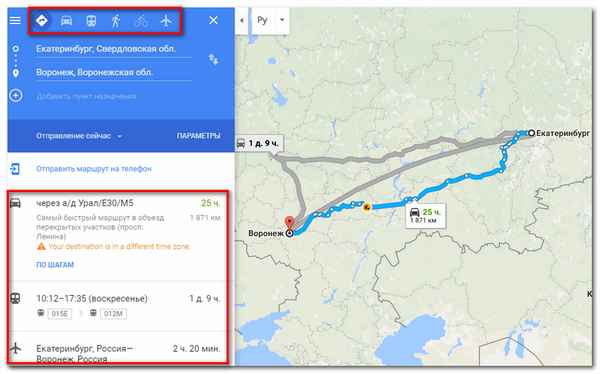 Определяем расстояние в километрах (км) между двумя точками на карте (например, между городами). Рекомендую всем пользователям, собирающимся ехать в дальнюю дорогу......
Определяем расстояние в километрах (км) между двумя точками на карте (например, между городами). Рекомендую всем пользователям, собирающимся ехать в дальнюю дорогу......
17 05 2024 5:58:35
 Пошаговая инструкция по восстановлению поврежденных файлов презентации Microsoft PowerPoint (которые не открываются или были удалены). Статья изобилует скринами, с пояснением по выполнению каждого шага....
Пошаговая инструкция по восстановлению поврежденных файлов презентации Microsoft PowerPoint (которые не открываются или были удалены). Статья изобилует скринами, с пояснением по выполнению каждого шага....
16 05 2024 1:44:43
 Инструкция по правильной записи видео-диска для того, чтобы его можно было открыть и воспроизвести на любом DVD-плеере (проигрывателе). В статье приводятся 3 способа....
Инструкция по правильной записи видео-диска для того, чтобы его можно было открыть и воспроизвести на любом DVD-плеере (проигрывателе). В статье приводятся 3 способа....
15 05 2024 10:34:46
 Авторский обзор программ для очистки ОС Windows 10 от разного рода мусорных файлов (старые временные файлы, пустые ярлыки, ошибочные записи в реестре и т.д.). Все программы, представленные в статье, поддерживают русский язык....
Авторский обзор программ для очистки ОС Windows 10 от разного рода мусорных файлов (старые временные файлы, пустые ярлыки, ошибочные записи в реестре и т.д.). Все программы, представленные в статье, поддерживают русский язык....
14 05 2024 9:50:35
 В статье вы найдете несколько рабочих способов, как можно сжать файл PDF (как не значительно, так и процентов на 50-90%!)....
В статье вы найдете несколько рабочих способов, как можно сжать файл PDF (как не значительно, так и процентов на 50-90%!)....
13 05 2024 10:21:47
![Почему телефон может не видеть карту памяти microSD, и что с этим делать [Андроид] Почему телефон может не видеть карту памяти microSD, и что с этим делать [Андроид]](/lifehacks-raw/img/17169.php.jpg) В статье разобраны основные причины из-за которых телефон может не видеть карту памяти microSD. Приведено множество скриншотов, даны рекомендации по решению проблемы....
В статье разобраны основные причины из-за которых телефон может не видеть карту памяти microSD. Приведено множество скриншотов, даны рекомендации по решению проблемы....
12 05 2024 18:25:37
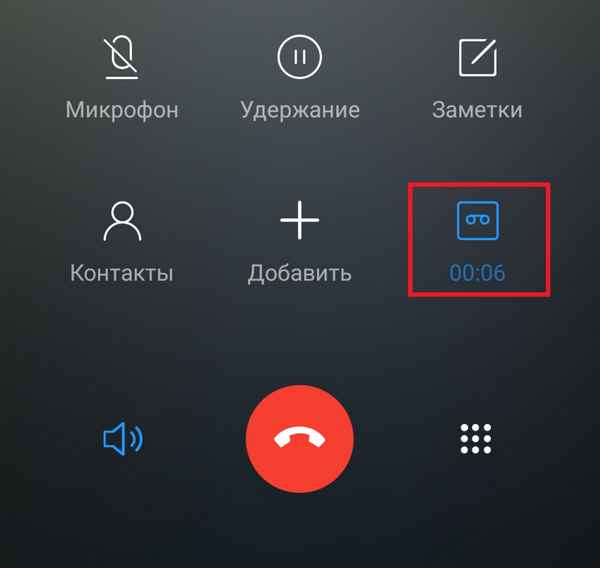 Из статьи вы узнаете, как можно вести ручную и автоматическую запись всех входящих и исходящих телефонных разговоров (на Андроиде). Рассмотрено 2 способа....
Из статьи вы узнаете, как можно вести ручную и автоматическую запись всех входящих и исходящих телефонных разговоров (на Андроиде). Рассмотрено 2 способа....
11 05 2024 0:53:38
В статье разбирается вопрос о том, как правильно обновить устаревший плагин Adobe Flash Player, чтобы он не был заблокирован браузерами (Chrome, Firefox)....
10 05 2024 0:13:27
 Из статьи вы узнаете, как добавить в текст документа знак какой-нибудь валюты (евро, рубль, иены и др.), если у вас его нет на клавиатуре....
Из статьи вы узнаете, как добавить в текст документа знак какой-нибудь валюты (евро, рубль, иены и др.), если у вас его нет на клавиатуре....
09 05 2024 5:17:51
![Как уменьшить размер файла JPG, JPEG [инструкция] Как уменьшить размер файла JPG, JPEG [инструкция]](/lifehacks-raw/img/14560.php.jpg) Из статьи вы узнаете, как можно уменьшить размер файла JPG (JPEG): приведено несколько способов (с помощью Paint, ACDSee, ФотоМАСТЕР, Photoshop и др.). Статья ориентирована на начинающих пользователей....
Из статьи вы узнаете, как можно уменьшить размер файла JPG (JPEG): приведено несколько способов (с помощью Paint, ACDSee, ФотоМАСТЕР, Photoshop и др.). Статья ориентирована на начинающих пользователей....
08 05 2024 1:11:37
 Статья представляет собой инструкцию, в которой по шагам рассказано, как скачать музыку из сети ВКонтакте. Все способы на 100% рабочие (проверены неоднократно)!...
Статья представляет собой инструкцию, в которой по шагам рассказано, как скачать музыку из сети ВКонтакте. Все способы на 100% рабочие (проверены неоднократно)!...
07 05 2024 14:24:44
 В статье приведено несколько сервисов, которые позволят вам бесплатно и легально слушать музыку....
В статье приведено несколько сервисов, которые позволят вам бесплатно и легально слушать музыку....
06 05 2024 11:22:48
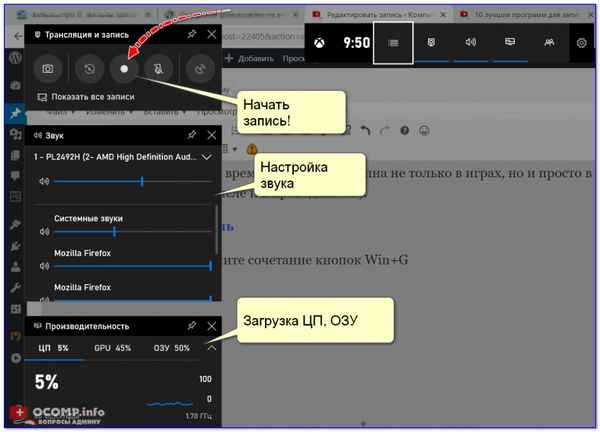 В статье предложен быстрый и простой способ записи видео с экрана в ОС Windows 10 — от вас потребуется нажать лишь 2 кнопки......
В статье предложен быстрый и простой способ записи видео с экрана в ОС Windows 10 — от вас потребуется нажать лишь 2 кнопки......
05 05 2024 20:40:58
 Инструкция по тому, как сжать любой видеофайл и уменьшить его размер. Так же из статьи узнаете как подрезать видео, вырезать из него ненужные фрагменты, улучшить качество....
Инструкция по тому, как сжать любой видеофайл и уменьшить его размер. Так же из статьи узнаете как подрезать видео, вырезать из него ненужные фрагменты, улучшить качество....
04 05 2024 2:47:27
 Из статьи вы узнаете почему экран монитора компьютера/ноутбука мог стать красным, и что с этим делать....
Из статьи вы узнаете почему экран монитора компьютера/ноутбука мог стать красным, и что с этим делать....
03 05 2024 4:19:28
 Если вы не можете войти в свой аккаунт Steam – для начала не отчаивайтесь! В этой инструкции я собрал рекомендации, которые легко выполнить и вернуть работоспособность Steam!...
Если вы не можете войти в свой аккаунт Steam – для начала не отчаивайтесь! В этой инструкции я собрал рекомендации, которые легко выполнить и вернуть работоспособность Steam!...
02 05 2024 3:24:34
 В статье приведено несколько способов, как можно быстро настроить и проверить работоспособность микрофона для компьютера. Актуально для ОС Windows....
В статье приведено несколько способов, как можно быстро настроить и проверить работоспособность микрофона для компьютера. Актуально для ОС Windows....
01 05 2024 19:25:29
![Почему нет звука на компьютере [решение] Почему нет звука на компьютере [решение]](/lifehacks-raw/img/356.php.jpg) Если у вас нет звука на компьютере – попробуйте пройтись по рекомендациям из этой инструкции. Мне они не раз помогали восстанавливать звук и на ПК, и на ноутбуках (актуально для ОС Windows)....
Если у вас нет звука на компьютере – попробуйте пройтись по рекомендациям из этой инструкции. Мне они не раз помогали восстанавливать звук и на ПК, и на ноутбуках (актуально для ОС Windows)....
30 04 2024 18:43:57
 Очень простой способ соединить два видео в одно (можно объединять файлы, которые сжаты разными кодеками, с разным разрешением, размером, качеством и т.д.)....
Очень простой способ соединить два видео в одно (можно объединять файлы, которые сжаты разными кодеками, с разным разрешением, размером, качеством и т.д.)....
29 04 2024 5:38:44
 Инструкция по входу в BIOS на ноутбуках производителя ACER. Рассмотрены разные способы и ноутбуки разных линеек: Aspire, Extensa, Nitro, Swift и пр....
Инструкция по входу в BIOS на ноутбуках производителя ACER. Рассмотрены разные способы и ноутбуки разных линеек: Aspire, Extensa, Nitro, Swift и пр....
28 04 2024 11:27:30
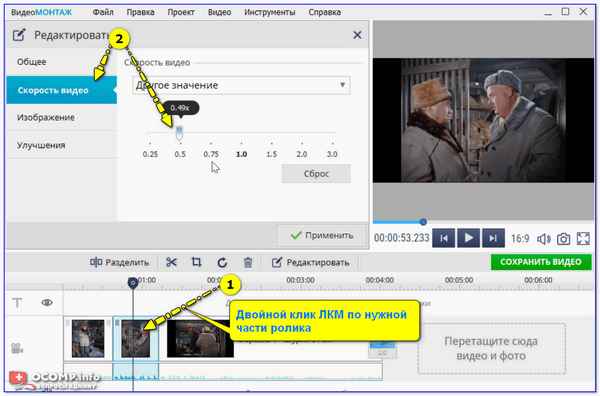 Из этой статьи вы узнаете, как можно замедлить видео, тем самым, выделив определенный фрагмент, на котором нужно сделать акцент. Своего рода урок по видеомонтажу....
Из этой статьи вы узнаете, как можно замедлить видео, тем самым, выделив определенный фрагмент, на котором нужно сделать акцент. Своего рода урок по видеомонтажу....
27 04 2024 12:50:56
 Инструкция по поиску картинок: поможет вам найти похожее изображение на ваше (или точно такое же) в популярных поисковых системах Гугл и Яндекс....
Инструкция по поиску картинок: поможет вам найти похожее изображение на ваше (или точно такое же) в популярных поисковых системах Гугл и Яндекс....
26 04 2024 11:36:16
 Если у вас не включается ноутбук - попробуйте пройтись по рекомендациям из этой инструкции. Нередко, многие пользователи самостоятельно решают проблему!...
Если у вас не включается ноутбук - попробуйте пройтись по рекомендациям из этой инструкции. Нередко, многие пользователи самостоятельно решают проблему!...
25 04 2024 23:16:58
![Как изменить отсканированный документ PDF: перевернуть, удалить или добавить страницу, объединить 2 документа в 1, вставка картинок в PDF [Movavi PDF редактор] Как изменить отсканированный документ PDF: перевернуть, удалить или добавить страницу, объединить 2 документа в 1, вставка картинок в PDF [Movavi PDF редактор]](/lifehacks-raw/img/16131.php.jpg) В статье предложен способ редактирования отсканированного документа в PDF (можно изменить количество страниц, удалить или добавить страницы в документ, вставить картинки, объединить несколько документов в 1 и пр.)....
В статье предложен способ редактирования отсканированного документа в PDF (можно изменить количество страниц, удалить или добавить страницы в документ, вставить картинки, объединить несколько документов в 1 и пр.)....
24 04 2024 18:47:57
![Как поставить степень [Microsoft Word] Как поставить степень [Microsoft Word]](/lifehacks-raw/img/15543.php.jpg) Небольшая заметка. Поможет вам поставить степень при создании и редактировании документов в Microsoft Word....
Небольшая заметка. Поможет вам поставить степень при создании и редактировании документов в Microsoft Word....
23 04 2024 22:50:35
 В статье приведены различные биржи криптовалют, разбитые на 3 категории: крупные (для торговли); для ввода/вывода в фиатные деньги (доллары, рубли); и для покупки редких монеток....
В статье приведены различные биржи криптовалют, разбитые на 3 категории: крупные (для торговли); для ввода/вывода в фиатные деньги (доллары, рубли); и для покупки редких монеток....
22 04 2024 20:55:41
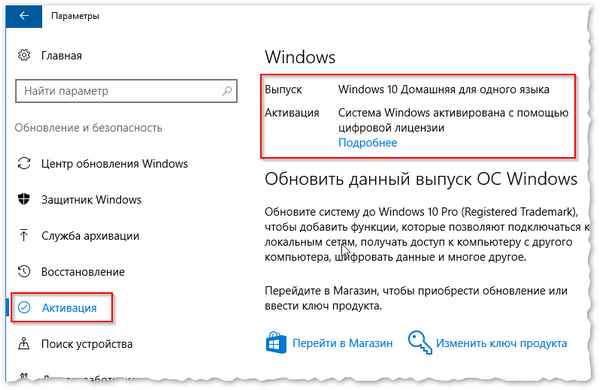 Статья поможет вам узнать лицензионный ключ активации ОС Windows (если у вас его нет, подскажет где купить)....
Статья поможет вам узнать лицензионный ключ активации ОС Windows (если у вас его нет, подскажет где купить)....
21 04 2024 13:52:19
![Бесплатный офис для Windows [аналоги MS Office]: работа с текстом, таблицами, презентациями доступна бесплатно! Бесплатный офис для Windows [аналоги MS Office]: работа с текстом, таблицами, презентациями доступна бесплатно!](/lifehacks-raw/img/13062.php.jpg) В статье приведено несколько бесплатных офисных пакетов, которые составят хорошую конкуренцию классическому MS Office. Если есть бесплатны аналоги - почему бы не сэкономить?...
В статье приведено несколько бесплатных офисных пакетов, которые составят хорошую конкуренцию классическому MS Office. Если есть бесплатны аналоги - почему бы не сэкономить?...
20 04 2024 1:32:58
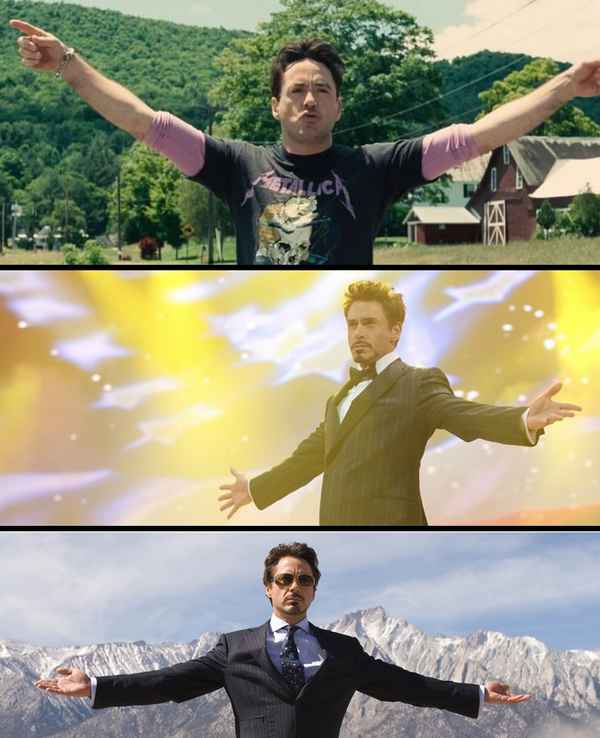 В статье приведено несколько способов создания мемов на компьютере и телефоне Андроид (как из своих фото и картинок, так и с помощью базы забавных изображений)....
В статье приведено несколько способов создания мемов на компьютере и телефоне Андроид (как из своих фото и картинок, так и с помощью базы забавных изображений)....
19 04 2024 19:33:50
 В статье приведен способ, как можно удалить службу в Windows (например, это может пригодится в том случае, если вы удалили программу, а ее служба осталась)....
В статье приведен способ, как можно удалить службу в Windows (например, это может пригодится в том случае, если вы удалили программу, а ее служба осталась)....
18 04 2024 19:55:52
 Если вы не знаете, как удалить драйвер видеокарты из системы Windows - то некоторые спец. утилиты (вроде DDU) - Вам помогут! Кроме этого рассмотрены и другие способы, чтобы удалить нерадивый драйвер....
Если вы не знаете, как удалить драйвер видеокарты из системы Windows - то некоторые спец. утилиты (вроде DDU) - Вам помогут! Кроме этого рассмотрены и другие способы, чтобы удалить нерадивый драйвер....
17 04 2024 9:18:33
 В этой статье приведено самое основное о SSD M2, что вам понадобиться знать перед покупкой: про интерфейс (PCI-E 2.0 x4, PCI-E 3.0 x2, PCI-E 3.0 x4, SATA III), про габариты 2242, 2260, 2280, про ключи "M"," "B", "B&M"....
В этой статье приведено самое основное о SSD M2, что вам понадобиться знать перед покупкой: про интерфейс (PCI-E 2.0 x4, PCI-E 3.0 x2, PCI-E 3.0 x4, SATA III), про габариты 2242, 2260, 2280, про ключи "M"," "B", "B&M"....
16 04 2024 22:57:40
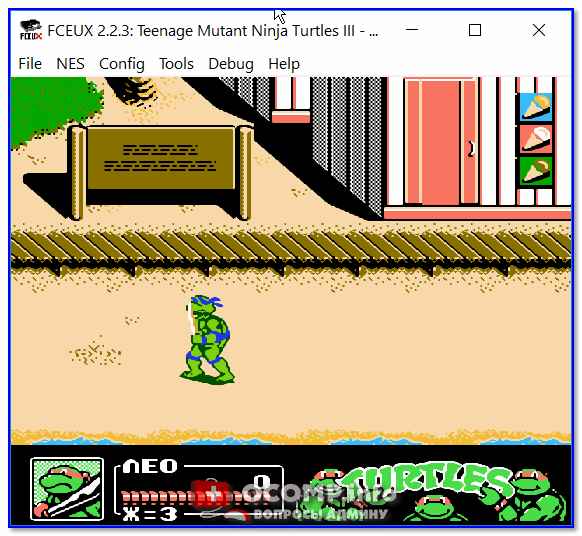 В статье вы найдете лучшие эмуляторы Денди для игры в приставку на компьютере и телефоне. Также приведена подробная инструкция по базовой настройке эмулятора: кнопки, видео, масштабирование, фильтры....
В статье вы найдете лучшие эмуляторы Денди для игры в приставку на компьютере и телефоне. Также приведена подробная инструкция по базовой настройке эмулятора: кнопки, видео, масштабирование, фильтры....
15 04 2024 22:35:14
 Эта инструкция поможет вам узнать хаpaктеристики телефона Андроид: точную модель устройства, процессор (и его количество ядер), ОЗУ (RAM), параметры камеры, состояние батареи и многие другие полезные "штуки"....
Эта инструкция поможет вам узнать хаpaктеристики телефона Андроид: точную модель устройства, процессор (и его количество ядер), ОЗУ (RAM), параметры камеры, состояние батареи и многие другие полезные "штуки"....
14 04 2024 11:13:32
 В статье приводятся основные причины из-за которых телефон начинает греться и разряжаться. Ознакомившись с материалом, вы сможете самостоятельно восстановить работу телефона....
В статье приводятся основные причины из-за которых телефон начинает греться и разряжаться. Ознакомившись с материалом, вы сможете самостоятельно восстановить работу телефона....
13 04 2024 5:45:48
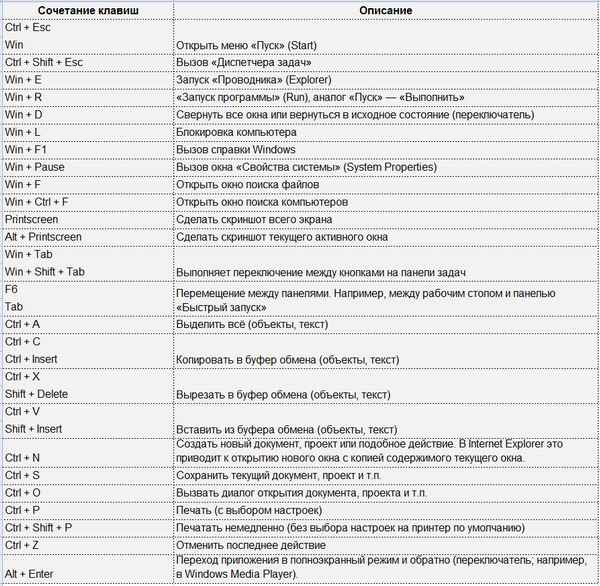 Здесь приведены таблицы сочетаний клавиш: для работы с текстом, для ввода спец. символов (сердечка, стрелочек и пр.), а так же горячие клавиши Windows (копировать, выделить, вставить и т.д.)....
Здесь приведены таблицы сочетаний клавиш: для работы с текстом, для ввода спец. символов (сердечка, стрелочек и пр.), а так же горячие клавиши Windows (копировать, выделить, вставить и т.д.)....
12 04 2024 7:46:26
 В статье приведены основные причины из-за которых у вас может не работать интернет на компьютере, подключенный сетевым кабелем к роутеру. Статья изобилует скринами....
В статье приведены основные причины из-за которых у вас может не работать интернет на компьютере, подключенный сетевым кабелем к роутеру. Статья изобилует скринами....
11 04 2024 13:58:31
 Если вам стало скучно за компьютером - то порекомендую ознакомиться с материалом этой статьи: здесь приведены одновременно интересные и полезные занятия!...
Если вам стало скучно за компьютером - то порекомендую ознакомиться с материалом этой статьи: здесь приведены одновременно интересные и полезные занятия!...
10 04 2024 18:43:36
 Несколько способов, как можно найти и произвести установку драйвера в Windows для неизвестного устройства (актуально для версии Windows 7, 8, 10)....
Несколько способов, как можно найти и произвести установку драйвера в Windows для неизвестного устройства (актуально для версии Windows 7, 8, 10)....
09 04 2024 13:29:35
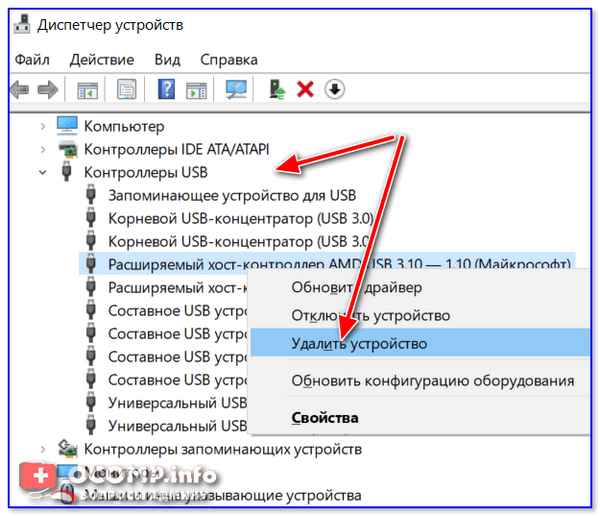 Инструкция для тех, у кого перестали работать USB-порты. Из статьи вы узнаете, как можно выйти из положения и починить USB своими силами!...
Инструкция для тех, у кого перестали работать USB-порты. Из статьи вы узнаете, как можно выйти из положения и починить USB своими силами!...
08 04 2024 5:36:38
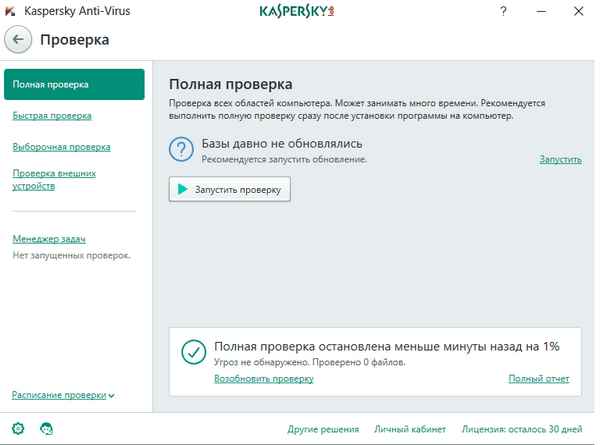 Краткая инструкция по быстрой проверки и очистки компьютера от вирусов и разного вредоносного ПО: дополнений для браузеров, рекламных банеров, троянов и т.д....
Краткая инструкция по быстрой проверки и очистки компьютера от вирусов и разного вредоносного ПО: дополнений для браузеров, рекламных банеров, троянов и т.д....
07 04 2024 22:14:58
 Инструкция по соединению двух-трех (и более) видео в один файл. В статье приводятся скриншоты и пояснение каждого шага. Это один из уроков по видеомонтажу собственного ролика....
Инструкция по соединению двух-трех (и более) видео в один файл. В статье приводятся скриншоты и пояснение каждого шага. Это один из уроков по видеомонтажу собственного ролика....
06 04 2024 3:19:11
![Как сбросить настройки роутера [восстановление заводских настроек] Как сбросить настройки роутера [восстановление заводских настроек]](/lifehacks-raw/img/13554.php.jpg) В статье приведено 2 способа, как можно сбросить настройки роутера и откатить их в заводские предустановки. Поможет в тех случаях, когда вы не можете войти в настройки роутера (например, забыли логин или пароль)....
В статье приведено 2 способа, как можно сбросить настройки роутера и откатить их в заводские предустановки. Поможет в тех случаях, когда вы не можете войти в настройки роутера (например, забыли логин или пароль)....
05 04 2024 1:44:20
 Если вы решили купить новый жесткий диск - рекомендую обратить внимание на 6 основных моментов, изложенных в статье. Думаю, материал будет весьма кстати для всех начинающих пользователей....
Если вы решили купить новый жесткий диск - рекомендую обратить внимание на 6 основных моментов, изложенных в статье. Думаю, материал будет весьма кстати для всех начинающих пользователей....
04 04 2024 5:28:16
 Инструкция по восстановлению фото и медиа-файлов с флешек и SD-карт. Рассказаны по шагам все действия, приведены скриншоты к каждому действию....
Инструкция по восстановлению фото и медиа-файлов с флешек и SD-карт. Рассказаны по шагам все действия, приведены скриншоты к каждому действию....
03 04 2024 18:41:38
 В статье рассмотрено несколько способов, которые помогут определить модель материнской платы компьютера, ноутбука. Актуально для Windows: 7, 8,10....
В статье рассмотрено несколько способов, которые помогут определить модель материнской платы компьютера, ноутбука. Актуально для Windows: 7, 8,10....
02 04 2024 8:12:15
 Статья поможет вам распечатать документы на больших листах формата А3 (пригодится всем, у кого Word упopно отправляет на печать обычный формат А4)....
Статья поможет вам распечатать документы на больших листах формата А3 (пригодится всем, у кого Word упopно отправляет на печать обычный формат А4)....
01 04 2024 15:45:59
 В статье приведено несколько способов отключения тачпада на ноутбуке (способы актуальны для самых разных моделей и марок: ASUS, Dell, Lenovo, Acer и др.)....
В статье приведено несколько способов отключения тачпада на ноутбуке (способы актуальны для самых разных моделей и марок: ASUS, Dell, Lenovo, Acer и др.)....
31 03 2024 15:19:50
Еще:
Компьютерное -1 :: Компьютерное -2 :: Компьютерное -3 :: Компьютерное -4 ::
